在我们进行Windows电脑屏幕录制时,有时只需要录制电脑内部声音即可,那么,电脑录音怎么录内部声音呢?因此,我们为您详细介绍了一些好用的电脑音频录制软件。该列表包括桌面程序,例如用于 PC 的屏幕录像机、在线服务、浏览器扩展和 Android 应用程序。
| 软件 | 适用于 |
| 摩羚录屏 | 简单易学,便于使用; 内置音视频编辑功能;不仅可以录制内置音频,也提供了强大的视频录制功能。 |
| Screencapture.com | 可以在线录音,免下载 |
| Screencastify | 用于教学、设计、营销的浏览器解决方案 |
| Mobizen | 可以在 Android 上录制和编辑 |
| Audacity | 提供专业的声音处理 |
| OBS | 可以实时音频捕获 |
| Free Sound Recorder | Windows电脑内部和外部声音录制 |
| Apowersoft | 在线录音功能没有使用限制 |
| Free Online Audio Recorder | 快速录音和在线分享 |
| Nimbus Screenshot & Screen Video Recorder | 在线教育演示 |
| AZ Screen Recorder | 在 Android 上录制和直播 |
| Screen Recorder | 在 Android 设备上一键录制 |
带内置音频的电脑桌面录屏软件
当您需要快速获取声音或视频的解决方案时,利用桌面软件就可以满足您的所有屏幕录制需求。依靠Windows电脑上的音频录制软件,您可以在舒适的个人计算机上获得所需的一切。虽然直接访问很好,但如果您选择的软件在您的 PC 上占用太多空间,它可能会变成一个劣势。
摩羚录屏
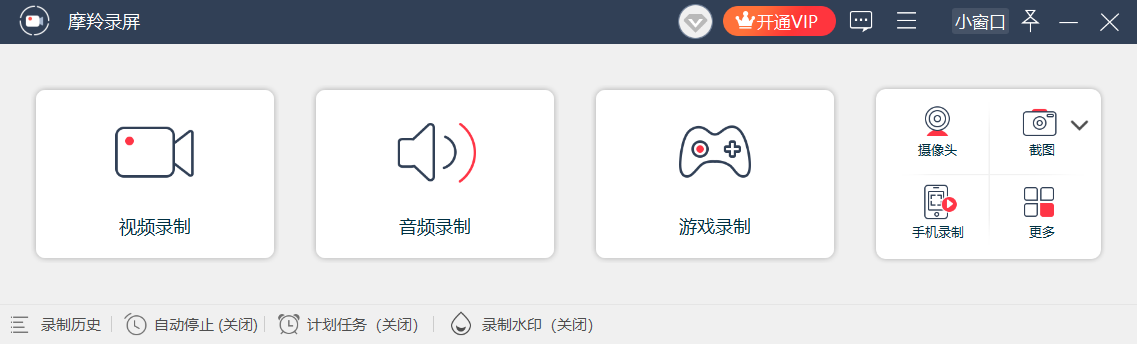
- 操作系统:Windows、mac OS
- 适用于: 满足不同录制需求
- 摩羚录屏旨在为您提供录制网络研讨会、重要教程、在线通话等的最佳功能,其设计时考虑了个人用户。您可以一键截屏,同时可以轻松只录制电脑内部音频。
- 特征:提供基本的编辑工具;多种录制模式,如视频录制、游戏录制、音频录制、截图等。
- 优点:一个简单而多功能的应用程序;可免费试用。
- 缺点:需要付费才能使用全部功能
Audacity
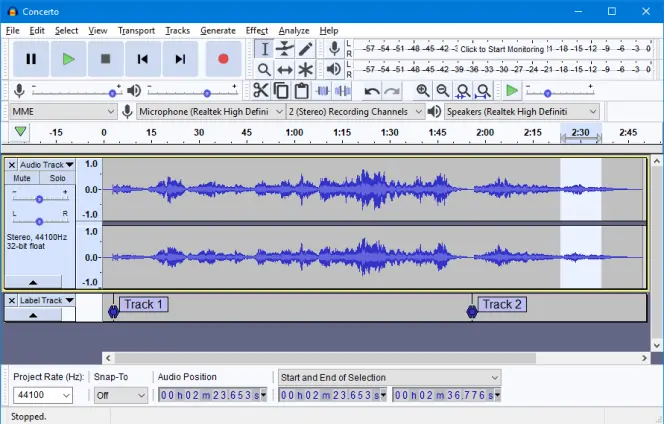
- 操作系统:Windows、mac OS、Linux
- 适用于:可提供专业的声音处理
- Audacity 是一款一体式内部录音机。该软件可以在寻找录制内部音频的方法时访问,并与 Windows 10 无缝协作。您可以使用键盘快捷键完全操纵曲目以完善您的最终产品。无限的重做/撤消选项能有助于返回步骤以确保您的音频正是您所需要的。
- 特征:支持 LADSPA、LV2、Nyquist、VST 和 Audio Unit 效果插件,使调整音质、添加实时效果和导出到您需要的文件变得简单。
- 优点:该软件在硬盘驱动器上占用的空间很小,甚至可以加载到闪存驱动器中;它是适用于 Windows 10 的内置录音机,可让您轻松更改录音的速度、音高或节奏。
- 缺点:在学习如何使用 Audacity 的界面时,是比较困难的;它可以是具有内部音频的功
- 能强大的屏幕录像软件,但理解教程可能需要时间;进行重大编辑(例如消除背景噪音)需要使用第三方插件,并且有点难以完成。
OBS
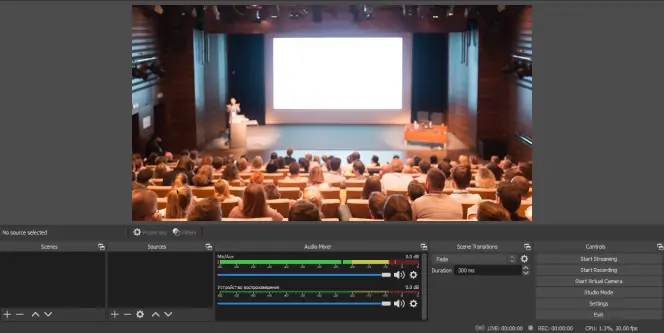
- 操作系统:Windows、macOS、Linux
- 最适合:实时音频捕获
- Open Broadcaster Software (OBS) 是用于视频录制和直播的开源软件。OBS 为您带来实时视频和音频捕获,然后您可以对其进行编辑以创建由多个来源制作的场景。该程序捕获图像、文本、浏览器窗口、网络摄像头、采集卡等。
- 特征:程序内混音器过滤噪声抑制、噪声门和增益,让您完全控制声音;可以在场景之间添加和自定义过渡。
- 优点:界面简洁明了,操作简单便捷。
- 缺点:OBS占用了很大一部分CPU内存;您不能链接到音频文件作为源。
Free Sound Recorder
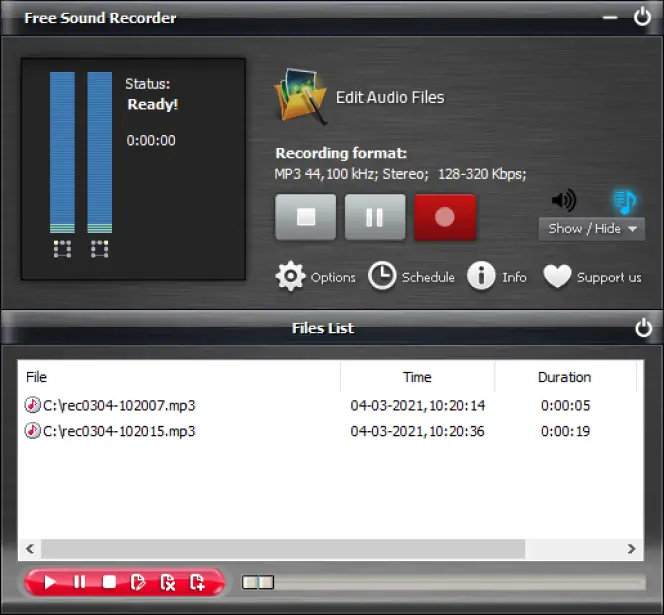
- 操作系统:Windows
- 最适合:内部和外部的声音捕捉
- Free Sound Recorder 成立于 2005 年,旨在为希望在 Windows 10 上录制电脑内部声音的用户提供最好的软件。该程序完全免费,无需注册,并允许您从第一天开始访问所有功能。界面设计简单,每个按钮都简洁明了,这样您就可以对操作充满信心。开始录制只需单击一个按钮。
- 特征:有能力捕捉内部和外部的声音;可以从您的桌面或网站安排预定时间的录制。
- 优点:自动命名功能有助于确保您不会意外覆盖文件,并防止您在必须多次录制时手动重命名文件。
- 缺点:音频编辑工具是有限的;标记文件是有限的。
提供在线电脑录音的应用程序
近几年,在线电脑录音程应用程序层出不穷,非常适合小型或简单的项目。根据您的喜好为您提供各种功能,充当内部录音机等等,看起来在线录屏的这个选择不会出错。
虽然大多数在线程序允许您使用与桌面服务相同的基本功能,但它们的功能有限。一些在线程序只会让您录制几分钟,许多程序不会让您将个人水印放在项目上,并且在线时,在涉及文件隐私时会稍有风险。
Screencapture.com
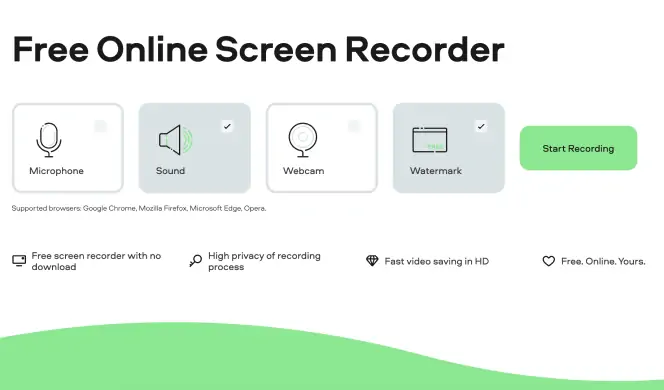
- 操作系统:任何系统,支持在线工作
- 最适合:快速无下载就能录音
- 这种外部和内部录音机的在线录屏能在 PC 上运行良好。在线版本非常适合仅用于捕获屏幕、网络摄像头或某些音频。但是,对于更多内容,例如编辑,您需要下载该应用程序。幸运的是,您可以完全免费试用桌面版。
- 特征:它在 Google Chrome、Mozilla Firefox、Microsoft Edge 和 Opera 上能良好运行;该工具可以以高清格式记录和保存。
- 优点:使用起来简单便捷。
- 缺点:在线版本功能受限,需要下载才能访问任何形式的编辑;一些用户报告说录制时偶尔会有延迟。
Apowersoft
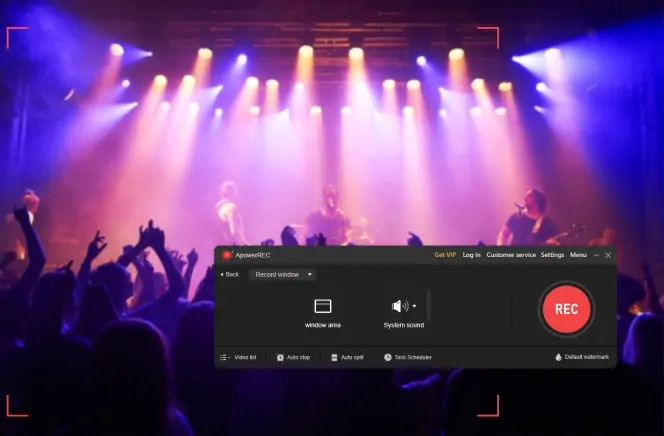
- 操作系统:任何系统,支持在线工作
- 最适合:电脑屏幕录音录像
- Apowersoft 是一个在线录制服务,一键即可无限录制。但如果你以前从未使用过它,你需要先安装一个像 Java Applet 这样的启动器来无限制地进行屏幕录制。 该程序允许您录制屏幕的部分区域或通过全屏录制最大化录制您的内容。
- 特征:可以在录制时添加注释;所有文件都可以保存到云中,减少占用电脑上的存储空间(其实现在电脑硬盘空间都很大)。
- 优点:Apowersoft 是一款可以录制电脑内部声音的在线电脑录屏软件,但它也可以捕获您的网络摄像头以帮助您制作教程等。
- 缺点:该程序无法同时在多台显示器上运行,从而限制了屏幕录制;编辑功能较少。
Free Online Audio Recorder
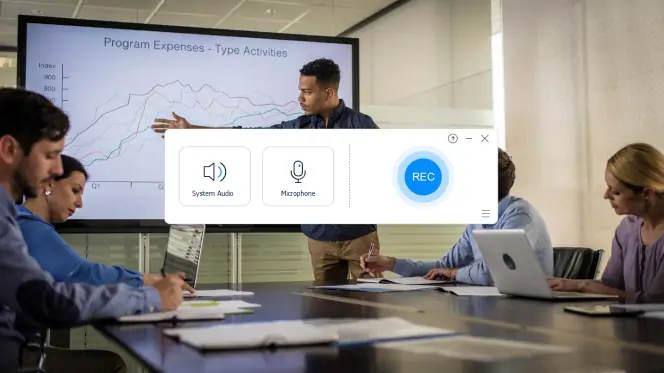
- 操作系统:任何系统,在线工作
- 最适合:快速录音和分享
- 作为一款免费的基于网络的音频和语音录制工具,您可以在线录制内部音频并将其轻松保存为 MP3 文件。在线商店允许您通过其网页的便利性来录制音乐、广播、语音聊天等。通过三个步骤,您可以将文件保存到您的计算机作为个人纪念品,或稍后将其上传到您选择的平台。
- 特征:无需安装或注册;您可以从麦克风录制音频,为您的视频项目添加个性化的旁白。
- 优点:有大量的学习指南和资源。
- 缺点:如需完整功能和其他格式,您需要升级到 PRO 版本;使用免费版本,您只能录制简单麦克风外部音频。
适用于Windows 10 上的内部音频录制软件
当您正在寻找录制电脑内部声音的应用程序时,可以尝试使用浏览器的扩展功能,您可以在线登录并点击几下就能获取您需要的内容,还能轻松保存并上传到您需要的地方。与应用程序和其他选项相比,它是一种质量较低的资源。虽然您可以像其他渠道一样捕获屏幕并记录它,但您只能通过在线连接来做到这一点。
Screencastify
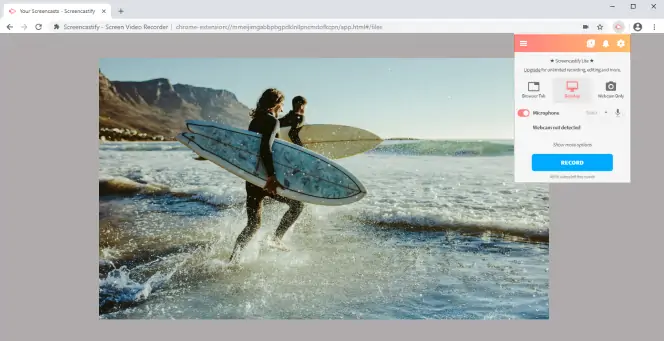
- 操作系统:任何带有谷歌浏览器的操作系统
- 最适合:教师、设计师、营销人员
- 非常适合录制教程、课程或创建视频,此扩展程序提供了一个简洁的屏幕录像机。录制的步骤就像单击一个按钮一样简单,这对于较小的项目来说非常有效。唯一的缺点是您无法使用扩展程序离线工作。
- 特征:它将文件直接保存到 YouTube 或您的 Google Drive。
- 优点:对于用户操作起来没有什么难度,旨在方便用户使用;它与谷歌浏览器无缝协作。
- 缺点:免费版本不允许您编辑;录制时间最长为 5 分钟。
Nimbus Screenshot & Screen Video Recorder
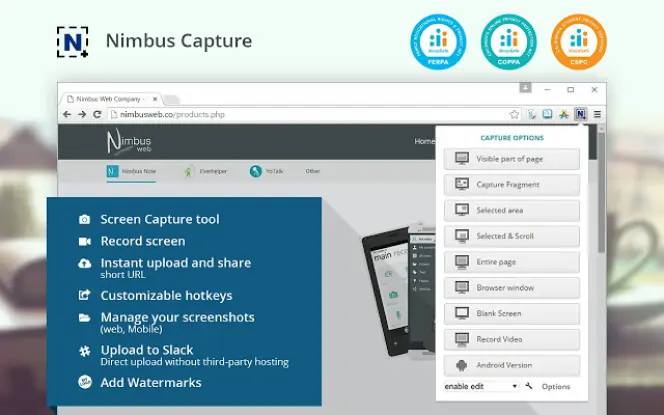
- 操作系统:任何带有谷歌浏览器的操作系统
- 最适合:录制教育演示课件
- 对于此浏览器扩展程序,捕获整个桌面、浏览器选项卡或聚光灯音频是没有问题的。借助简单的编辑工具,您只需单击一下即可专注于录制电脑内部声音。该扩展非常灵活,允许您自定义您的体验,并包括下拉选项来帮助指导您。
- 特征:录制时滚动不会中断录制;内置倒计时可确保您在准备好后开始录制。
- 优点:修剪、裁剪和编辑可以直接在浏览器中完成。
- 缺点:对扩展的更新要求您在能够使用这些工具之前对其进行审查;屏幕录制仅适用于 Chrome 和 Firefox 用户。
在 Android 上录制内部音频的手机录屏软件
当您只是需要一个录制内部音频的手机录屏功能时,有一些 Android 应用程序可以为您提供最快和最好的解决方案。每个应用程序都为您提供可访问的功能、易于下载的选项以及根据需要修剪屏幕录像的能力。使用 Android 应用程序的主要缺点是错过了桌面软件可能获得的其它功能。
Mobizen
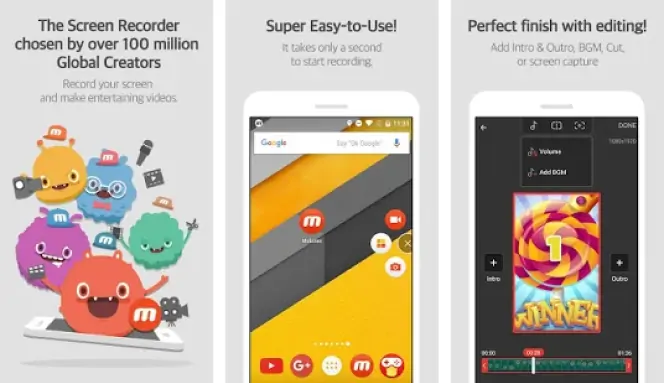
- 操作系统:安卓
- 最适合:录制和编辑音视频
- Mobizen 是一款非常适合游戏玩家的应用程序:您可以在播放和录制内部音频时录制您的声音。该应用程序可与 Android 设备无缝协作,让您轻松查看和编辑录音。深入的菜单有助于调整帧速率、屏幕捕获分辨率等。
- 特征:可以免费进行屏幕录制、录音和编辑;单击按钮即可开始和停止录制。
- 优点:它可以将您的屏幕无缝镜像到更大的兼容设备。
- 缺点:文件只会保存到记录它们的 Android 设备上;该应用程序会迅速耗尽您的电池电量。
AZ Screen Recorder
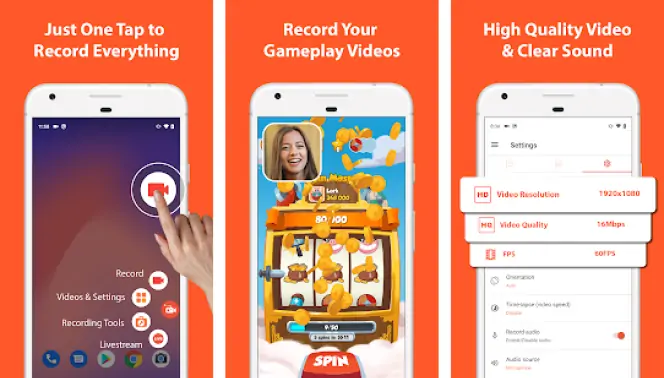
- 操作系统:安卓
- 最适合:录制和直播
- 使用 AZ 应用程序在直播时录制。AZ 与 Android 设备无缝协作,让您可以根据需要随时暂停和恢复录制。该应用程序非常适合随身携带手机屏幕录屏软件并轻松创建精美的录音。
- 特征:高质量的内部录音;录制时可以在屏幕上绘图、修剪和编辑。
- 优点:该应用程序支持 1080p、60 FPS、12 Mbps,为您提供与桌面音频相同的质量。
- 缺点:它仅在移动设备上受支持;当您开始录制时,气泡控制会隐藏按钮,这意味着您只能通过通知选项卡停止视频。
Screen Recorder
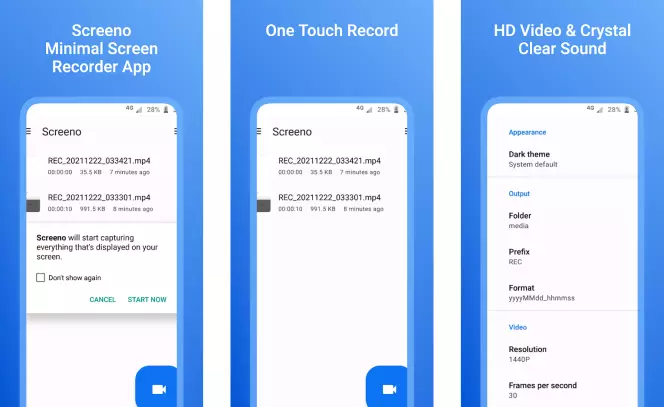
- 操作系统:安卓
- 最适合:一键录音
- 虽然该应用程序不是真正的音频录制软件,但您可以使用麦克风通过 Screen Recorder 应用程序录制音频。使用此软件时,您可以更改语言控件以支持英语、法语、土耳其语、西班牙语等。功能包括日夜界面、用于开始、暂停和停止录制的“魔术按钮”,以及满足您所有注释需求的叠加选项。
- 特征:该应用程序支持 Facecam 录制。
- 优点:插入徽标文本或图像很容易;它占用最小的空间。
- 缺点:内部音频只能在运行 Android 10 的设备上录制;有少量用户报告该应用程序冻结或偶尔停止录制较长的视频。
在Win 10电脑上,如何录制电脑内部声音?
Windows 10的电脑录屏怎么把内部声音录进去呢?摩羚录屏可以为您解决这个问题。该程序有一个 Windows 内置工具,可让您方便地调整参数、预设录制内容和自动完成录制音频和视频。一旦您安装了摩羚录屏,录制电脑内部音频就很简单了。
步骤 1:安装摩羚录屏
下载摩羚录屏并按照屏幕上的说明安装程序。
步骤 2:调整设置
在录制前,建议先根据自己的录制需求调整一些设置。摩羚录制拥有WMA、MP3、M4A、AAC这4种常见音频格式可供选择。
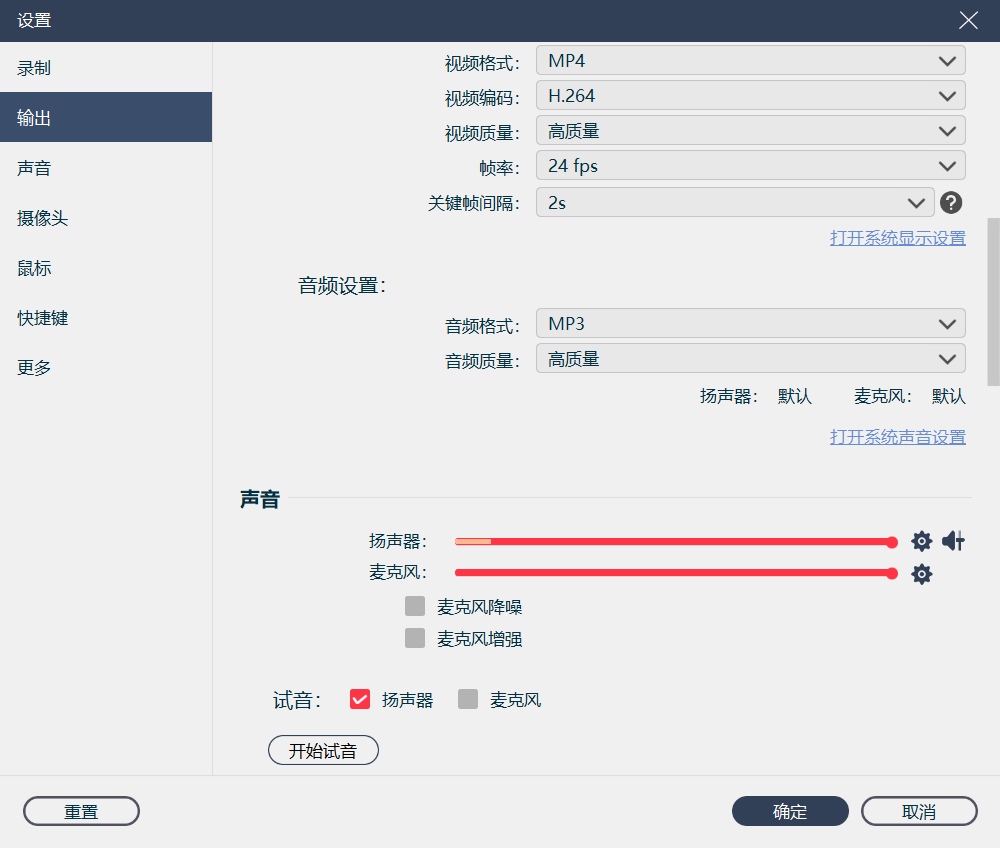
步骤 3:开始录制内部声音
选择音频录制后,预录面板将出现在屏幕上,开启扬声器后就可以开始录制了。
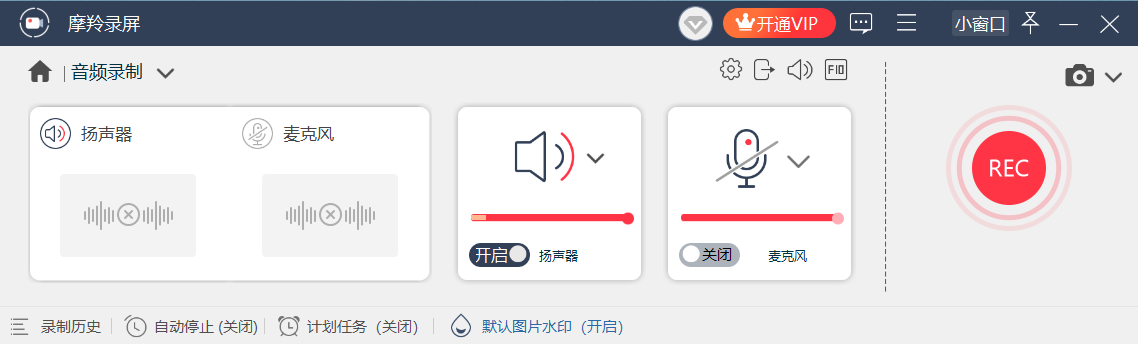
如果您需要录制清晰的内部声音而没有视觉效果或外部噪音,请关闭麦克风。
现在单击 REC 并打开所需的音频。不要担心录制过程比音频开始得早一点。您可以稍后剪掉不需要的部分。
步骤 4:编辑结果
录制结束后,会弹出预览窗口,在这里您可以预览录制的音频或者对该音频没有作用的部分进行剪辑。
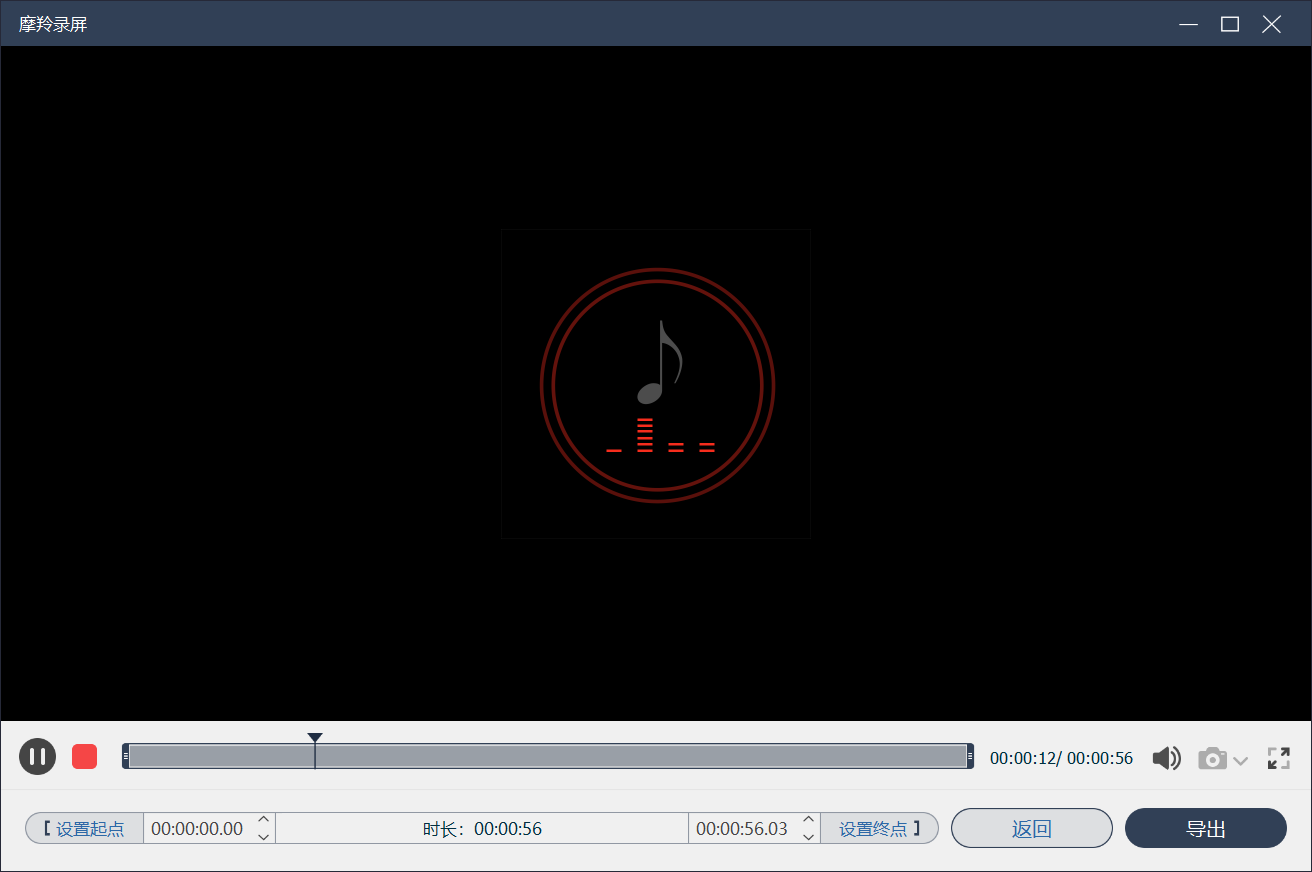
步骤 4:保存文件
最后一步是最重要的,单击导出按钮,您可以修改文件名以区分文件,最后,点击保存。
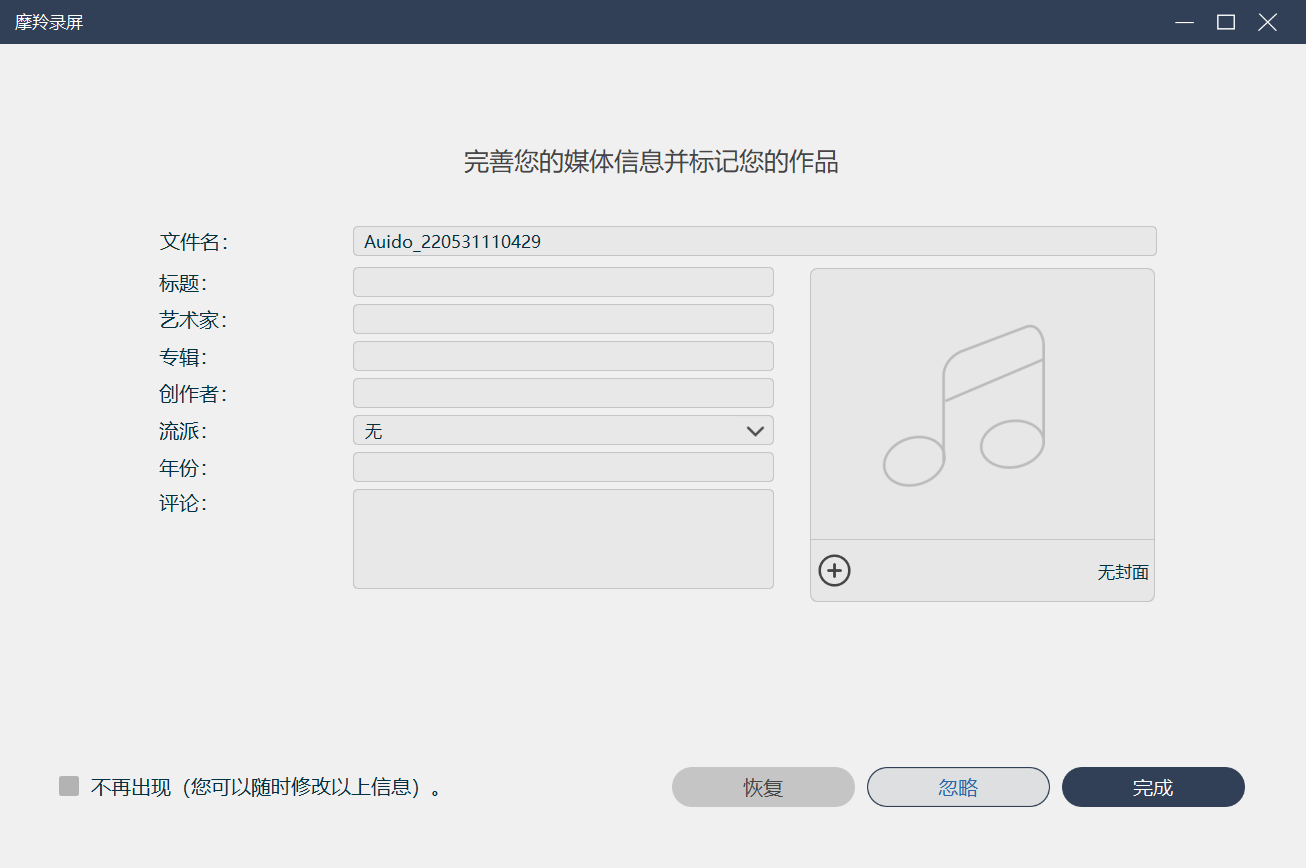
结论:使用音频录制软件应注意些什么?
在寻找电脑音频录制软件时要注意很多事情,尤其是在有这么多程序可用的情况下。我们建议首先注意这三个因素:
- 操作系统兼容性:这是一个很重要的因素。该应用程序必须与您将用于录制的操作系统兼容。
- 音频质量:低质量的声音会使您的记录更难理解。因此,请确保该应用程序可以捕获响亮而清晰的音频。请记住,即使是最好的软件也无法处理来自低质量源的音频,比如糟糕的内置麦克风。
- 编辑工具:如果您想在不安装任何其他软件的情况下调整记录,那么随附的编辑工具可能就足够了。 只需弄清楚您可能需要什么 - 修剪和裁剪剪辑的基本工具或足以创建优美音轨的功能。


